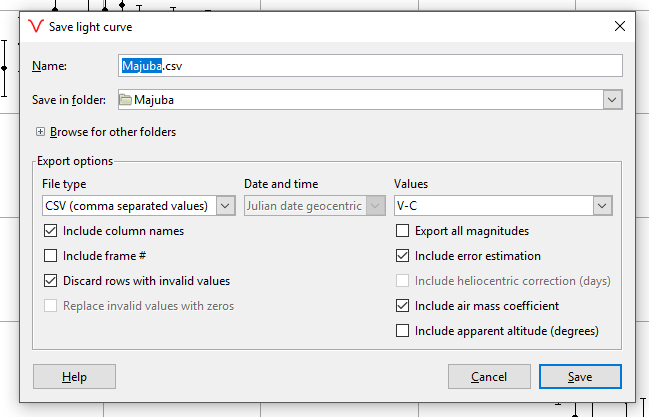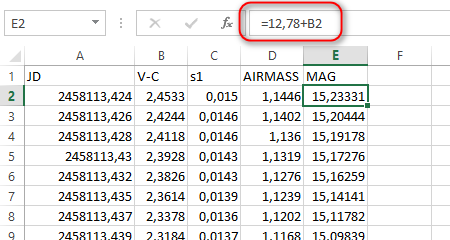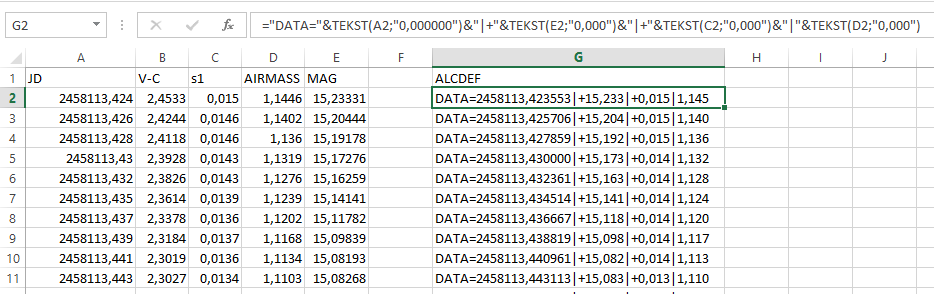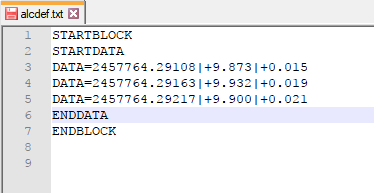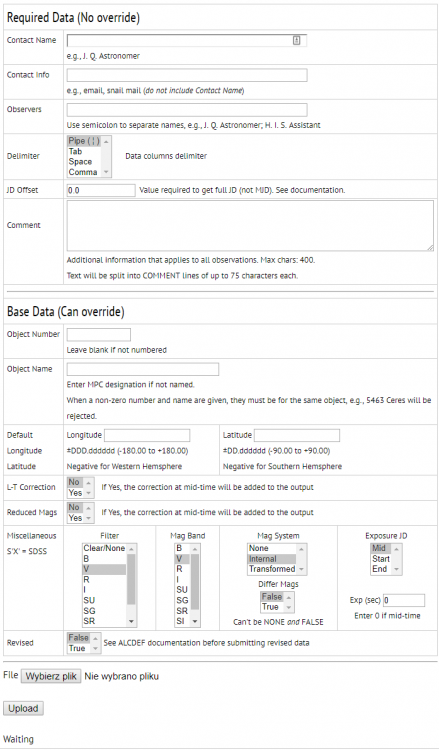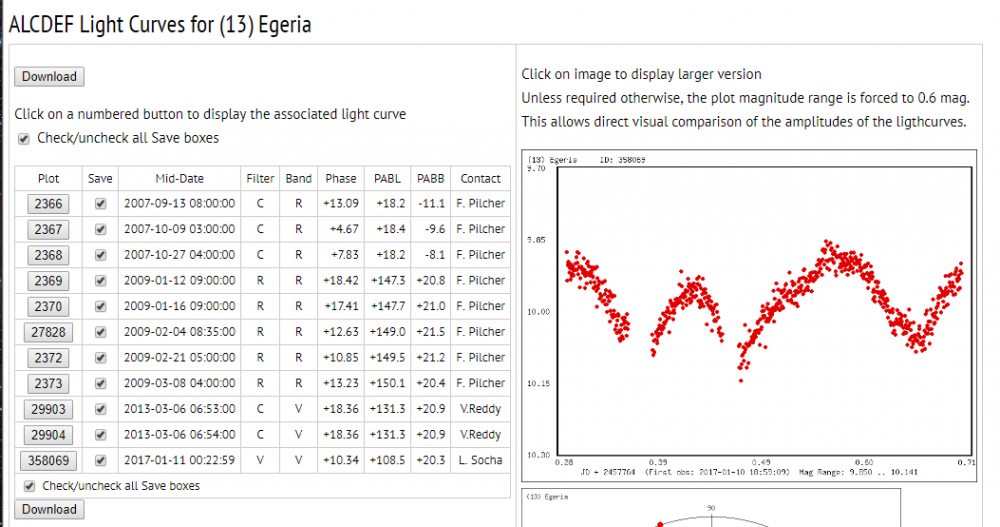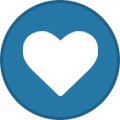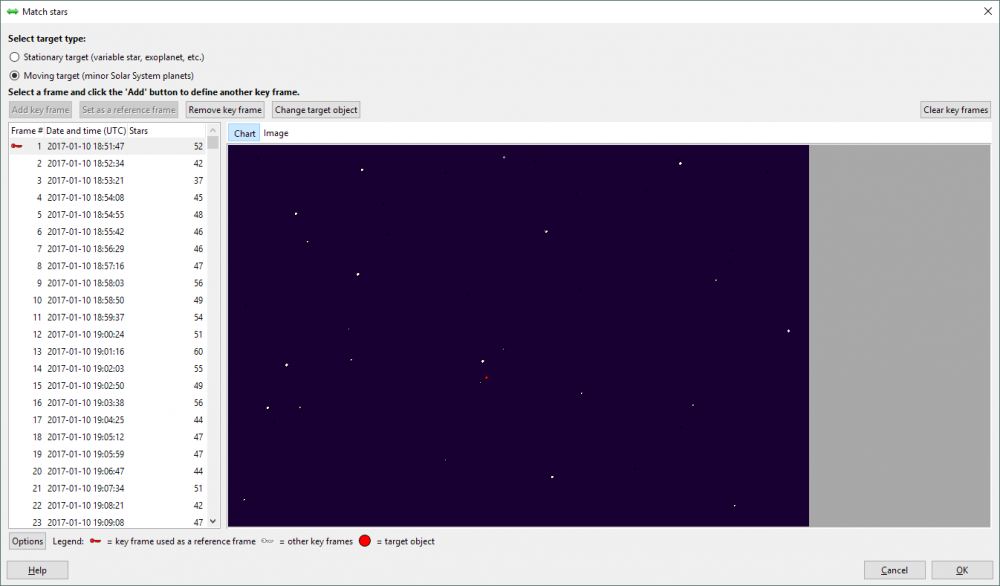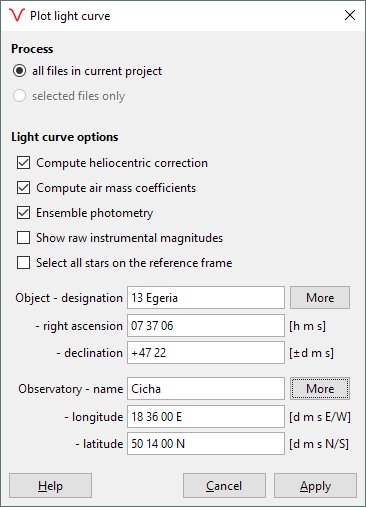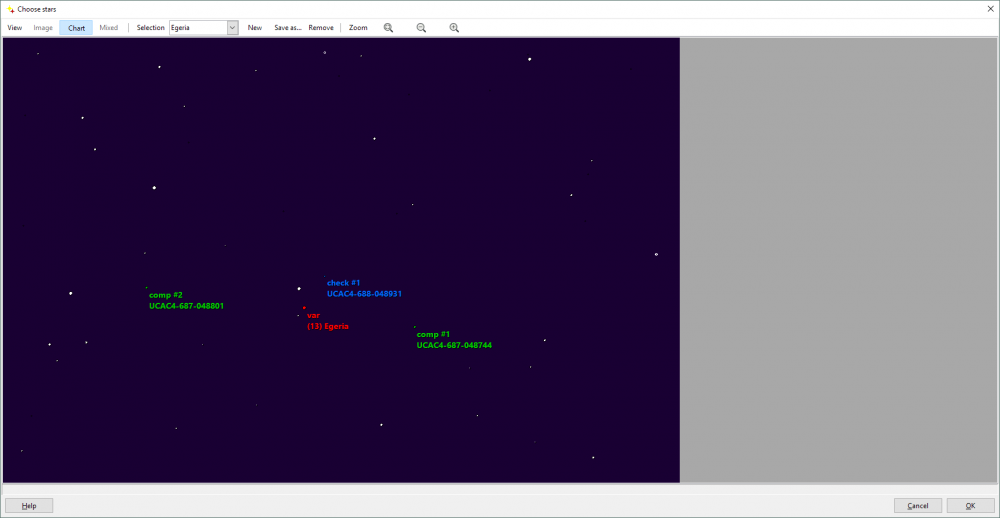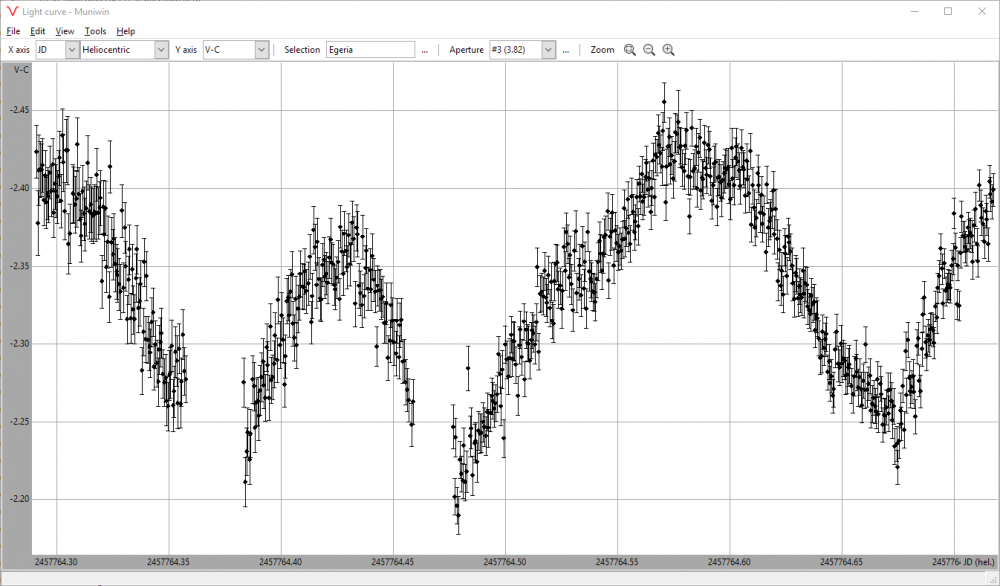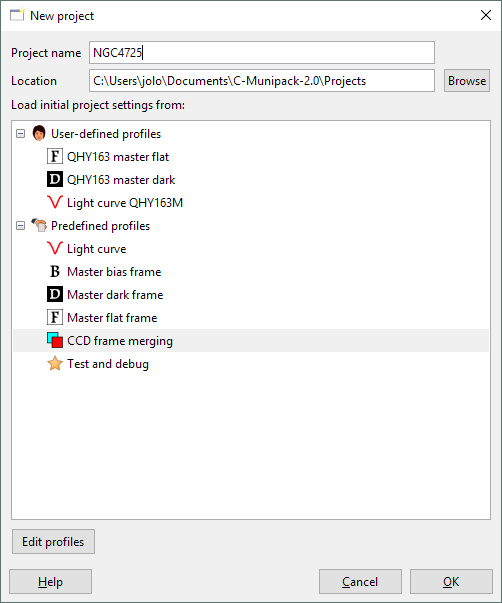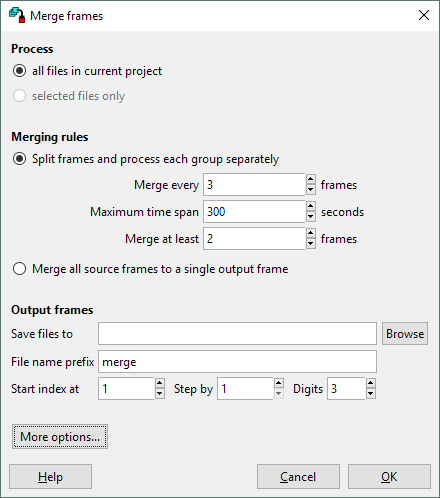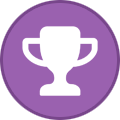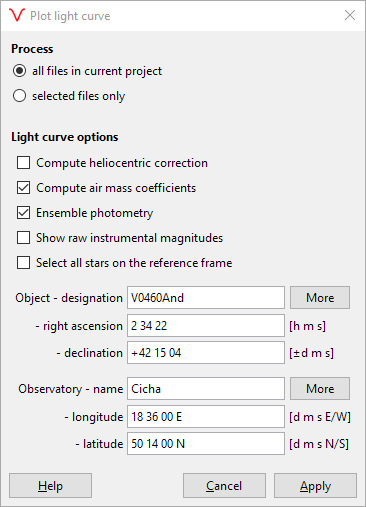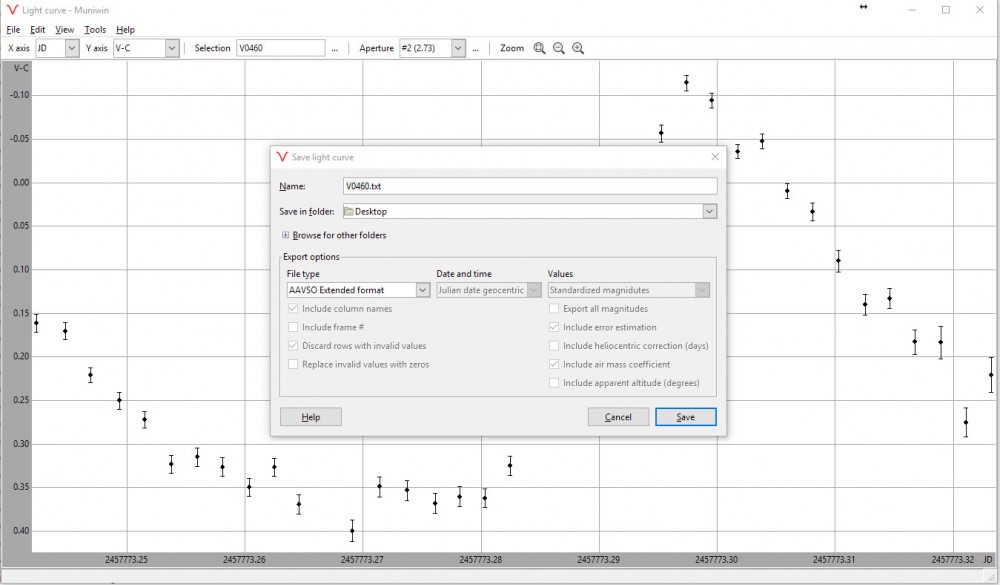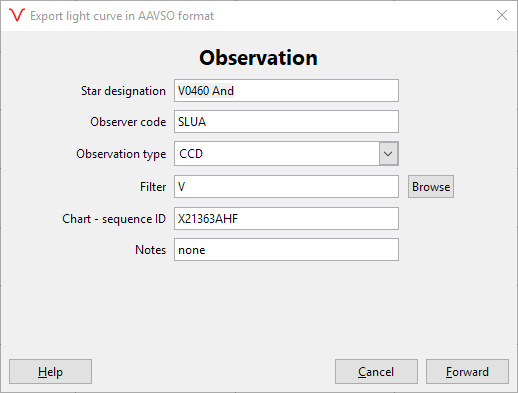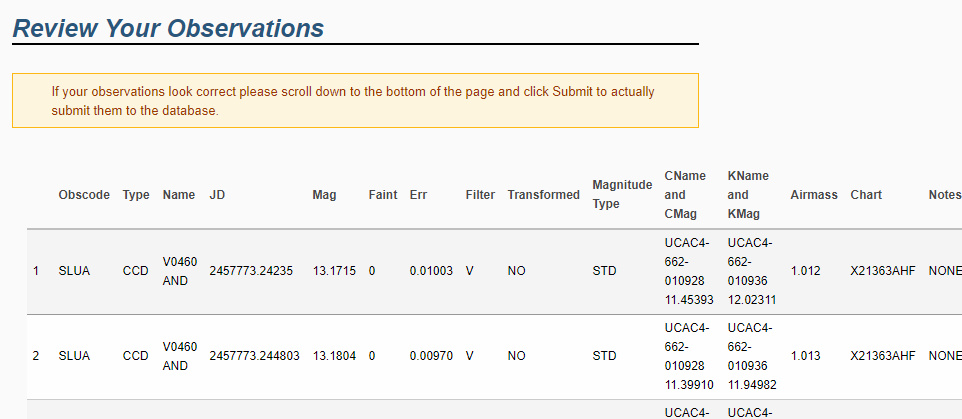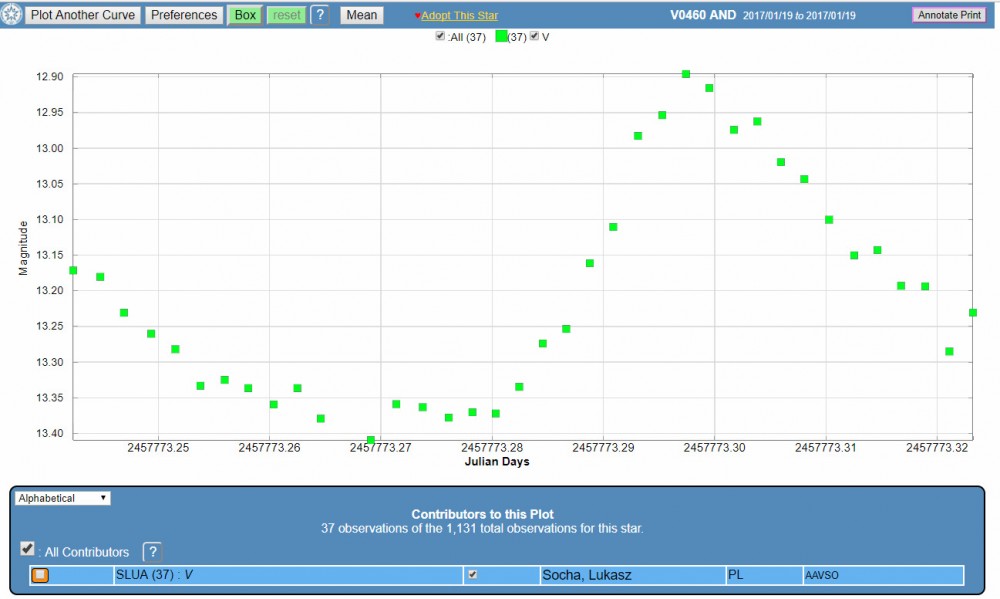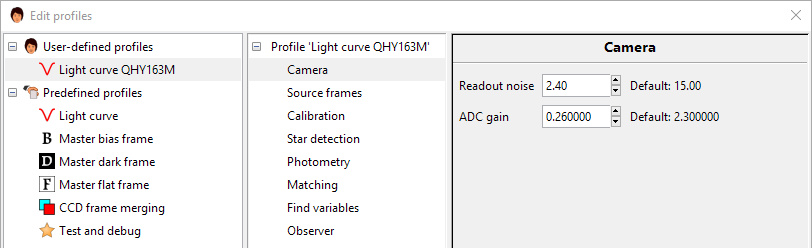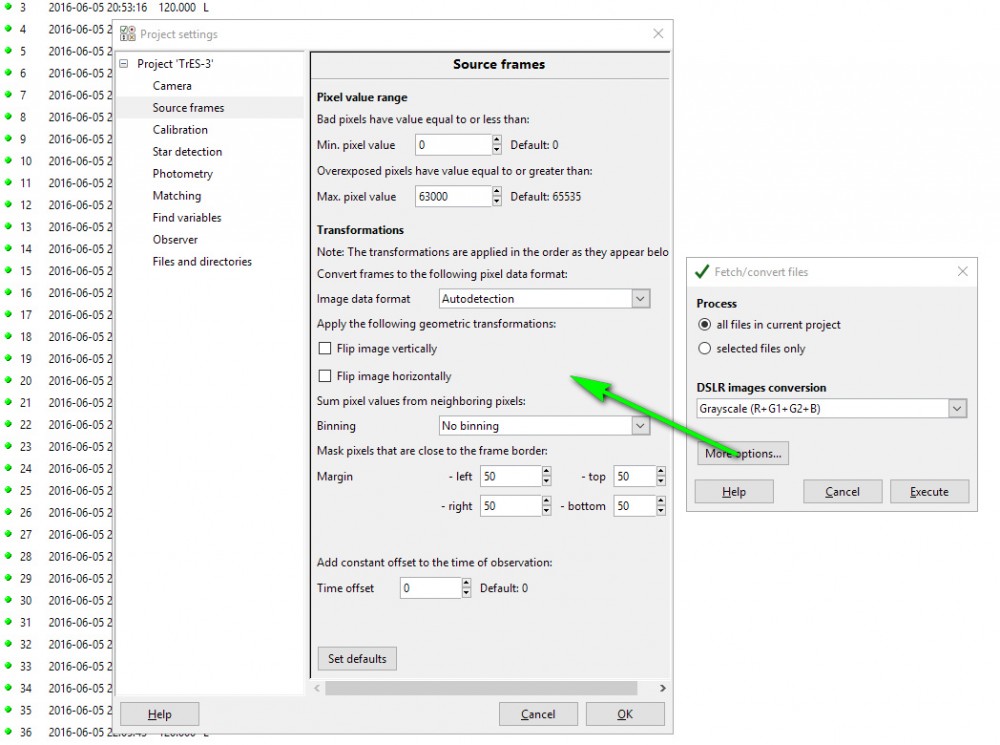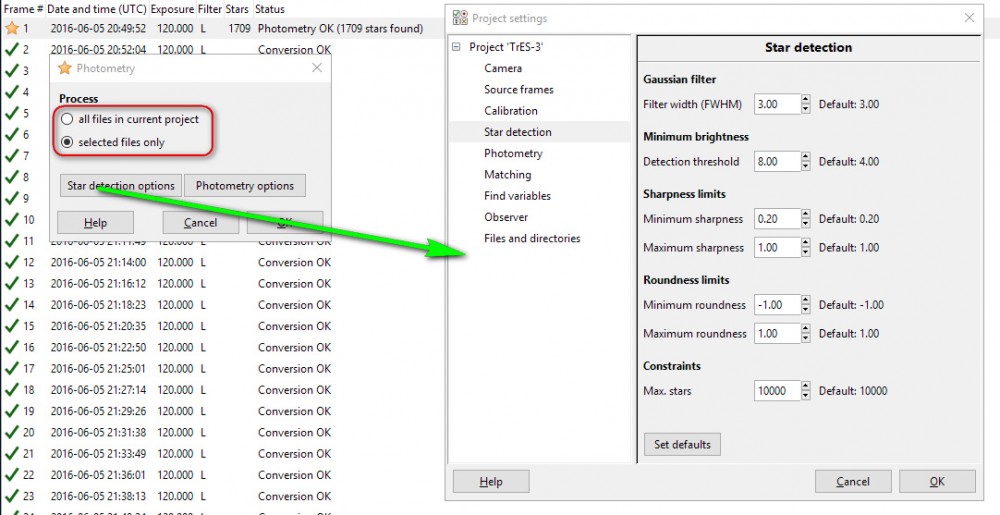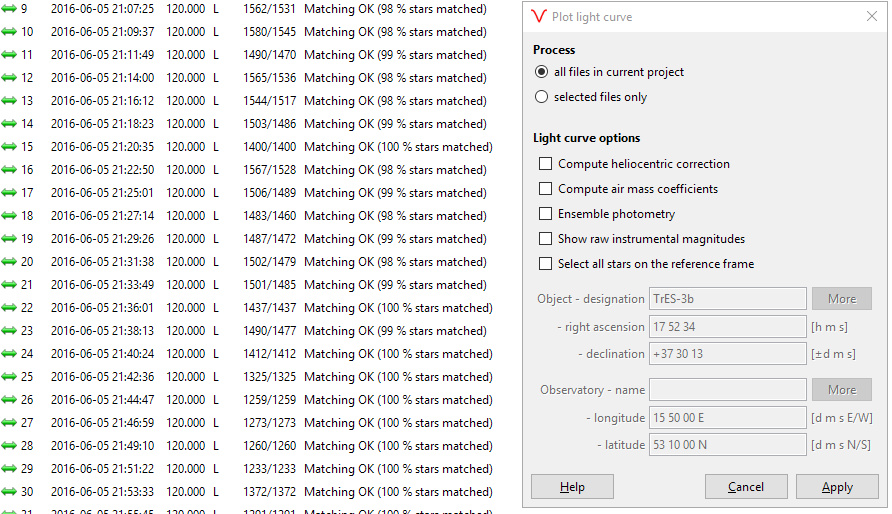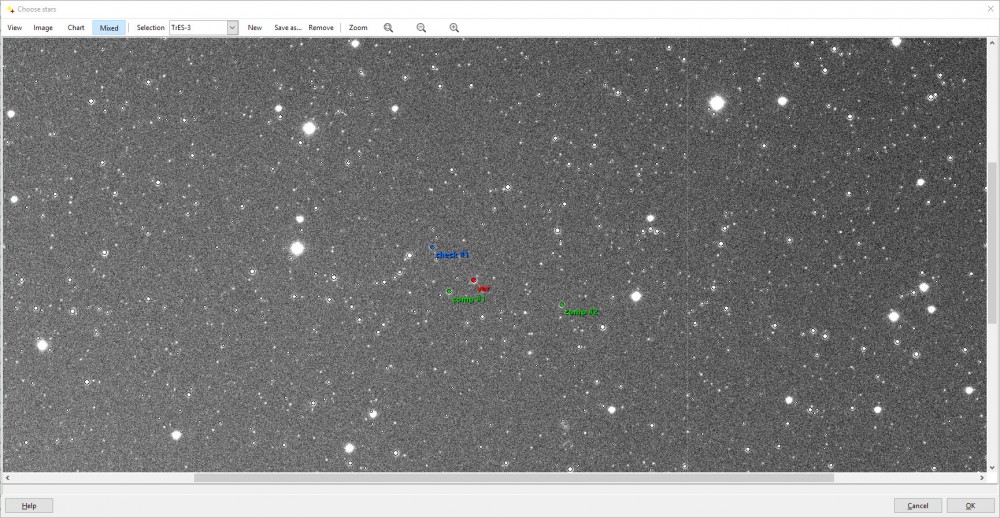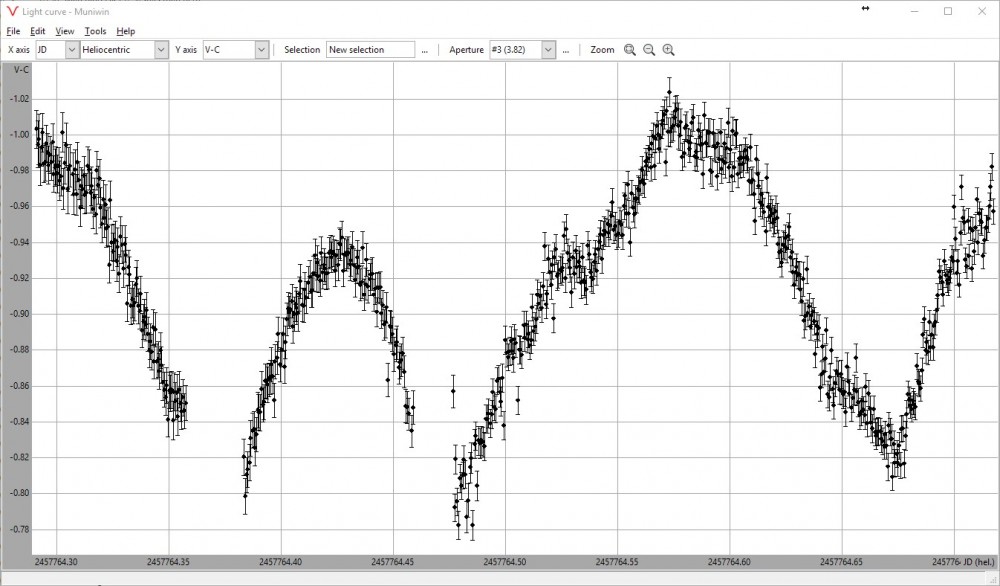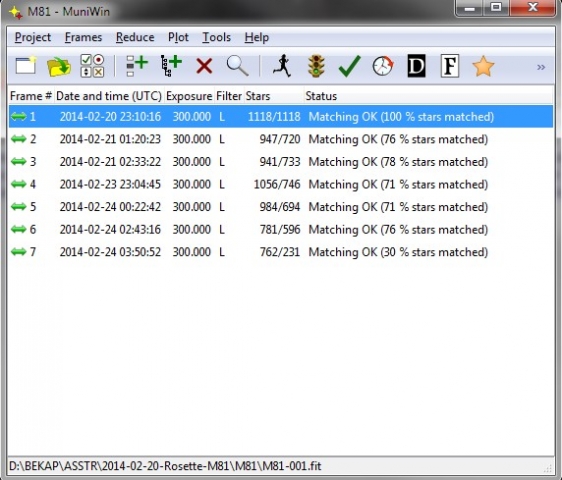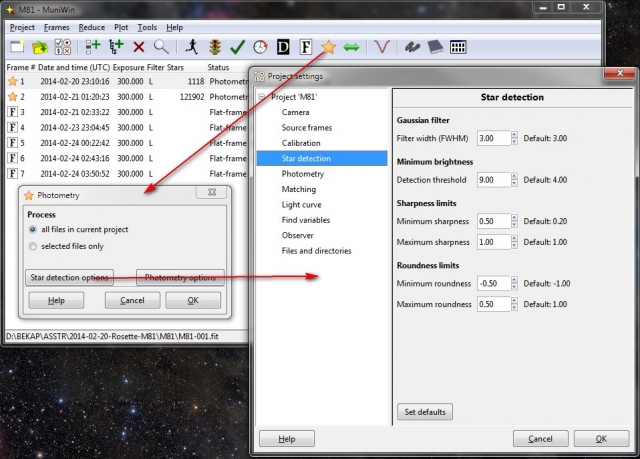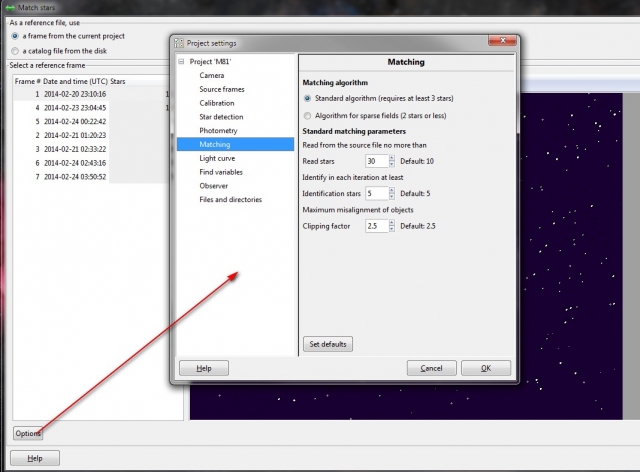Znajdź zawartość
Wyświetlanie wyników dla tagów 'muniwin' .
-
Po określeniu jasności asteroidy (obojętnie czy to będzie jeden pomiar, czy cała krzywa zmian jasności) takie dane warto by było gdzieś umieścić. Baza AAVSO do tego niezbyt się nadaje, ale na stronie http://www.minorplanet.info/alcdef.html prowadzonej przez Briana D. Walkera znajdziemy dynamicznie rosnącą bazę danych tego typu obserwacji. W bazie ALCDEF pod adresem http://alcdef.org/ znajdują się obecnie już ponad 3 miliony obserwacji. Po wykonaniu fotometrii asteroidy (np według przepisu na stronie https://www.forumastronomiczne.pl/index.php?/topic/13685-fotometria-z-programem-muniwin-cz-v-obiekty-ruchome/ ) możemy takie dane do tej bazy wyeksportować. Niestety Muniwin nie wspiera formatu danych przyjmowanego przez bazę danych ALCDEF, ale utworzenie odpowiedniej paczki danych nie jest skomplikowane. Pierwszą rzeczą do zrobienia jest zapisanie danych w formacie CSV, a następnie zaimportowanie pliku do arkusza kalkulacyjnego. Dane zapisujemy w okienku Lightcurve programu Muniwin wybierając File -> Save i zaznaczając opcje jak poniżej: Następnie plik importujemy do arkusza kalkulacyjnego. Pierwszą rzeczą po imporcie będzie zamiana wszystkich kropek na przecinki, żeby program rozpoznał je jako liczby. Po czym dodajemy jeszcze jedną kolumnę, w której obliczona zostanie jasność asteroidy. Muniwin domyślnie podaje jedynie różnicę pomiędzy jasnością obiektu i jasnością gwiazdy odniesienia. Żeby obliczyć jasność asteroidy należy tę wartość dodać do jasności gwiazdy odniesienia. Ostatnią rzeczą do zrobienia w arkuszu jest zbudowanie gotowej linijki, która będzie miała format odpowiedni do zaimportowania do bazy ALCDEF: Linijka ta musi zawierać takie dane: tekst "DATA=" moment obserwacji jako dzień juliański podany z precyzją do 6 miejsc po przecinku separator jasność asteroidy ze znakiem i precyzją do trzech miejsc po przecinku separator opcjonalnie błąd pomiaru ze znakiem podany z precyzją do trzech miejsc po przecinku separator opcjonalnie wyliczony parametr Airmass W zależności od używanego przez nas arkusza kalkulacyjnego sami musimy stworzyć odpowiednią formułę, która sformatuje odpowiednio dane. W przypadku arkusza MS Excel formuła ta będzie wyglądała następująco: ="DATA="&TEKST(A2;"0,000000")&"|+"&TEKST(E2;"0,000")&"|+"&TEKST(C2;"0,000")&"|"&TEKST(D2;"0,000") Po tym został już tylko jeden krok do zrobienia. Zaznaczamy wygenerowane dane i kopiujemy je, a następnie wklejamy do notatnika. Po czym: na początku dodajemy linijki STARTBLOCK i STARTDATA na końcu dodajemy linijki ENDDATA i ENDBLOCK zamieniamy wszystkie przecinki na kropki i zapisujemy gotowy do wysłania plik. I teraz już możemy przejść do strony http://alcdef.org/ i wysłać nasze dane. Baza ALCDEF może przyjąć pliki na dwa sposoby. Pierwszy z nich jest bardziej uniwersalny, ale wtedy wszystkie dodatkowe informacje musimy mieć od razu w pliku. Tym sposobem zajmiemy się w kolejnej części samouczka. Drugi sposób przyjmuje w pliku jedynie dane pomiarowe (w takiej postaci jak je właśnie przygotowaliśmy), a całą resztę informacji podajemy w formularzu na stronie http://alcdef.org/alcdef_SimpleUpload.php . Pola w formularzu należy wypełnić w następujący sposób: Contact Name to imię i nazwisko osoby do kontaktu Contact Info to sposób kontaktu - adres poczty zwykłej lub elektronicznej Observers to lista obserwatorów, którzy opracowali wysyłane dane Delimiter to nasz separator, czyli pałka | JD Offset u nas zero Comment - własne komentarze, np użyty instrument i kamera lub inne. Warto również podać symbol gwiazdy użytej jako gwiazdy odniesienia (np Instrument: 0.25m SCT f/10 / QHY163M. Ref star: UCAC7321-234-2213) Object Number - numer asteroidy (zostawić puste jeśli nie ma) Object Name - nazwa asteroidy Położenie geograficzne należy podać z jak największą dokładnością, np do 1" L-T Correction i Reduced Mags zostawiamy na No - chyba że do naszych danych wprowadziliśmy korekcję związaną z czasem przelotu światła albo z odległością do asteroidy Filter - używany przez nas filtr Mag Band - filtr użyty do pomiaru jasności gwiazdy odniesienia Mag system - opisałem poniżej Exposure JD - zaznaczamy czy podany czas ekspozycji to początek, środek czy koniec naświetlania klatki. Jeśli to początek albo koniec, to musimy również poniżej podać czas ekspozycji w sekundach. Revised - zaznaczamy jako False Mag system - tutaj mamy trzy możliwości do wyboru, w zależności od danych: NONE - zaznaczamy, jeśli podawane przez nas wartości jasności są względne, czyli podane jako różnica pomiędzy jasnością gwiazdy odniesienia i asteroidy. Jeśli zaznaczymy NONE, to w polu Differ Mags musimy zaznaczyć True INTERNAL - zaznaczamy, jeśli podawane przez wartości jasności zostały już przeliczone na bezwzględną wartość. Jeśli zaznaczymy INTERNAL, to w polu Differ Mags musimy zaznaczyć FALSE. Jeśli plik z danymi tworzymy według tego przewodnika to zaznaczamy właśnie tę opcję. TRANSFORMED - zaznaczamy, jeśli podawane przez nas wartości jasności zostały poprawnie przeliczone do systemu standardowego. Jeśli zaznaczamy TRANSFORMED, to w polu Differ Mags musimy zaznaczyć FALSE Następnie wybieramy utworzony wcześniej plik i klikamy Upload. Po chwili strona się przeładuje i po przewinięciu na sam dół zobaczymy, czy import przebiegł pomyślnie, czy też może nie. A jeśli nie, to dlaczego. Po poprawnym załadowaniu danych pojawiają się one od razu na stronie i możemy podziwiać swój wkład w obserwacje fotometryczne asteroid: A tutaj do pobrania plik PDF z dokładnym opisem formatu ALCDEF: ALCDEF_Standard.pdf
-
To głównie opcja dla obserwatorów asteroid. Jak wiadomo na podstawie krzywej zmian blasku asteroidy można określić wiele jej parametrów, a także wyznaczyć jej kształt. Do tego ostatniego potrzebna jest dość spora ilość obserwacji z różnych miejsc orbity. Wtedy jest możliwe określenie nachylenia osi obrotu asteroidy do płaszczyzny orbity i można się pokusić o określenie jej kształtu. Pracę zaczynamy od stworzenia projektu i załadowania do niego danych. Wykonać należy wszystkie kroki z pierwszej części przewodnika ( https://www.forumastronomiczne.pl/index.php?/topic/13276-fotometria-z-programem-muniwin-cz-i/ ), aż do momentu w którym wywołujemy polecenie Reduce -> Match stars. Wtedy zamiast celu nieruchomego wybieramy opcję Moving target (minor Solar System planets). Zaznaczamy pierwszą klatkę na liście i wybieramy Add key frame. Otwiera się okienko, w którym musimy zaznaczyć asteroidę. Po zaznaczeniu obiektu klikamy OK - wtedy na liście obok numeru klatki pojawia się ikonka kluczyka - oznacza ona, że na klatce zaznaczony został przez użytkownika obiekt. Jeśli zaznaczyliśmy niewłaściwy obiekt, po zaznaczeniu klatki na liście możemy wybrać opcję Change target object i zmienić nasz wybór. Następnie zjeżdżamy na sam dół listy, wybieramy ostatnią klatkę, klikamy ponownie Add key frame i zaznaczamy na niej interesujący nas obiekt. Program na podstawie tych dwóch pozycji oraz czasu wykonania klatki (wziętego z nagłówka FITS) będzie wtedy w stanie określić pozycję asteroidy dla każdej klatki z listy. Ale ku pewności można dodać jeszcze kilka klatek kluczowych, zaznaczając je, klikając Add key frame i zaznaczając pozycję asteroidy na tych klatkach pośrednich. Po czym w okienku Match stars klikamy przycisk OK. Następne kroki wykonujemy znowu podobnie, jak opisano w pierwszej części przewodnika. Po dopasowaniu gwiazd oraz ruchomego celu otwieramy okienko Plot -> Light curve. Wpisujemy dane o naszym obiekcie i miejscu obserwacji. I następnie pojawia się okienko, w którym wybieramy gwiazdy odniesienia i kontrolne. Z menu kontekstowego (prawy przycisk myszy) wybieramy opcję Set moving target as variable - to będzie oznaczało, że ruchomy cel będzie obiektem, którego jasność będziemy badać. Klikamy OK, wybieramy aperturę pomiarową i po chwili możemy się cieszyć krzywą zmian blasku badanej asteroidy. Dane możemy wyeksportować do Excela i stworzyć wykres fazowy znormalizowany do jednego okresu obrotu asteroidy. W przypadku Egerii krzywa znormalizowana dla okresu 7.045h wygląda tak: A tak wygląda kształt tej asteroidy wyznaczony na podstawie jej krzywych zmian jasności (źródło: wikipedia): I wersja PDF: Fotometria z programem Muniwin czV .pdf
-
Podczas opracowywania danych fotometrycznych czasami zachodzi potrzeba uśrednienia sąsiednich pomiarów, żeby uzyskać jeden pomiar o większej dokładności (kosztem mniejszej rozdzielczości w czasie). Może to być wynikiem wcześniejszego planowania sesji, kiedy na przykład obserwujemy jasną gwiazdę, co wymusza krótkie czasy ekspozycji i duży błąd związany ze zjawiskiem scyntylacji. Ale potrzeba taka może również wyniknąć już podczas obróbki danych, kiedy to okazuje się, że niestety błąd pomiarowy pojedynczych punktów jest zbyt duży na nasze potrzeby. Program Muniwin pozwala zautomatyzować taki proces uśredniania sąsiednich klatek. Projekt rozpoczynamy jak zwykle od wybrania nazwy i szablonu z którego będziemy korzystać - tym razem będzie to szablon CCD frame merging: Po utworzeniu projektu wczytujemy do niego klatki z pomiarami (warto je wcześniej ze sobą wyrównać w jakimś innym programie) i postępujemy z nimi po kolei jak opisano w pierwszej części tutoriala, aż do momentu, kiedy dopasowaliśmy do siebie gwiazdy poleceniem Match stars. Kiedy gwiazdy już mamy dopasowane zamiast kreślenia krzywej zmian blasku wybieramy z menu polecenie Make -> Merge frames. Pojawia się wtedy okienko dialogowe jak poniżej: i wybieramy w nim parametry, według których nastąpi proces uśredniania klatek: ile następujących po sobie klatek ma zostać uśrednionych maksymalny okres czasu, w którym muszą się znaleźć klatki uśrednione do jednej wspólnej minimalna ilość klatek do uśrednienia do jednej wspólnej (te dwa ostatnie parametry są potrzebne, jeśli część klatek nie zostanie włączona do uśrednienia) folder, do którego mają zostać uśrednione pliki sposób nazywania nowych plików I to w sumie tyle. Po kliknięciu OK proces się rozpocznie, a jego postęp będzie wyświetlany na bieżąco na ekranie. Po zakończeniu procesu w wybranym przez nas folderze znajdziemy uśrednione klatki, które możemy następnie wczytać do Muniwina jako nowy projekt i wyznaczyć krzywą zmian blasku - tak jak opisano w pierwszej części przewodnika. Tak uśrednione dane pozwolą nam uzyskać większą dokładność pomiaru jasności, ale oczywiście ma to swoją cenę - nie możemy robić tego bezkarnie. Tracimy w tym przypadku na rozdzielczości czasowej i potencjalne, szybkie zmiany jasności zostaną po takim uśrednieniu utracone i tak musi być. Mając serię 100 pomiarów i uśredniając każde 10 kolejnych pomiarów otrzymamy w wyniku serię 10 pomiarów w tym samym zakresie czasowym. Dlatego zanim przystąpimy do pomiarów fotometrycznych należy się upewnić, że badany przez nas obiekt leży w zasięgu naszego zestawu. Nasze wyniki powinny być rzetelne i wiarygodne, a nie ładne
-
Ten tutorial też wcięło, więc stworzyłem go na nowo. Kiedy już mamy gotową wyniki pomiaru jasności dla gwiazdy (może to być nawet jeden punkt pomiarowy) i mamy pewność, że dane są dobrej jakości, może nas najść ochota na podzielenie się wynikami naszej pracy. Zachęcam do podzielenia się oczywiście na naszym forum, ale żeby dotrzeć do większej grupy potencjalnie zainteresowanych warto dane umieścić w bazie AAVSO. W tym momencie zakładam, że: jesteśmy zarejestrowani w AAVSO i mamy przyznany nasz unikalny identyfikator mamy w programie Muniwin wykreśloną krzywą zmian blasku gwiazdy znamy oznaczenia gwiazdy odniesienia i gwiazdy kontrolnej, których użyliśmy obserwowana przez nas gwiazda zmienna ma już swój rekord w bazie (w przypadku dodawania nowej gwiazdy zmiennej procedura jest inna - opiszę ją w kolejnej części tutoriala) A teraz do dzieła. Klikamy w menu Plot pozycję Plot light curve. Zaznaczamy opcję Compute air mass coefficients i dajemy Apply. W następnym oknie zaznaczamy naszą gwiazdę zmienną, kontrolną i jedną gwiazdę odniesienia (opisano to w części pierwszej). W następnym oknie wybieramy aperturę pomiarową i w końcu pojawia nam się okienko z wykresem krzywej zmian blasku. Przeglądamy dane i przystępujemy do właściwego eksportu do AAVSO. Najpierw z menu File wybieramy Save. Wpisujemy nazwę plik, a jak File type wybieramy AAVSO Extended Format i klikamy Save. Teraz będziemy musieli wpisać dane o naszej obserwacji. Na samej górze wpisujemy oznaczenie gwiazdy, ale takie, pod którym zostanie ona rozpoznana w bazie AAVSO. Żeby się upewnić, czy wpisane oznaczenie jest prawidłowe, możemy je sprawdzić próbując wyszukać gwiazdę np w indeksie VSX https://www.aavso.org/vsx/ czy w narzędziu do kreślenia mapek VSP https://www.aavso.org/apps/vsp/ . W kolejnych okienkach wpisujemy swój identyfikator AAVSO, typ obserwacji, użyty przez nas filtr i numer identyfikacyjny mapki AAVSO, na której jest nasza gwiazda. Numer ten znajdziemy po wygenerowaniu mapki dla naszej gwiazdy w narzędziu Variable Star Plotter pod adresem https://www.aavso.org/apps/vsp/ . W pozycji Notes możemy wpisać jakieś uwagi, albo "none" jeśli ich nie mamy, ale pole to nie może zostać puste, bo Muniwin źle wygeneruje nam plik niestety - może to zostanie kiedyś poprawione. Po czym klikamy Forward i w następnych oknach wpisujemy identyfikator i jasność wybranej przez nas gwiazdy odniesienia, a w kolejnym identyfikator naszej gwiazdy kontrolnej. Wtedy nasz plik zostanie wygenerowany. Kolejny krok to import pliku z danymi do bazy AAVSO. Służy do tego narzędzie WebObs pod adresem https://www.aavso.org/webobs . Na tej stronie wybieramy link Upload a file of observations i wybieramy nasz wygenerowany plik po czym klikamy Upload. Po załadowaniu danych możemy je podejrzeć i sprawdzić ostatni raz, czy to jest dokładnie to, czym chcemy się podzielić z innymi: Jeśli tak, to klikamy OK i gotowe - nasze dane są od teraz dostępne dla każdego zainteresowanego. Możemy je też oczywiście podejrzeć sami - do tego służy narzędzie Light Curve Generator dostępne w wersji drugiej pod adresem https://www.aavso.org/LCGv2/ . Po wpisaniu danych o naszej obserwacji i zakresu czasu powinny się one pojawić na wykresie: I to by było na tyle w tej części. Należy tylko pamiętać, że baza AAVSO to baza danych o pomiarach jasności gwiazd, więc nie dopasowujmy danych przed wysłaniem do wyidealizowanej krzywej. Dane są jakie są, większa jest wartość rzetelnych danych z dużym błędem, niż pięknej krzywej z zafałszowanymi wynikami. Nie pójdziemy za to do piekła, ale ktoś może sporo czasu stracić na analizie takich błędnych informacji. A jak uzyskać dobrej jakości dane pomiarowe przeczytać możemy w podręczniku AAVSO do fotometrii CCD (również po polsku).
-
Odnawiam temat, ponieważ stare wątki wcięło na zawsze, a przynajmniej kilka osób było i jest zainteresowane tematem. Pomiar zmian jasności obiektów na niebie to jedna z bardziej atrakcyjnych rzeczy, które może robić amator astronomii. Gwiazdy zmienne są doskonałym przykładem dynamiki Wszechświata, a skala czasowa zmian jasności takich gwiazd może wynosić od wielu lat do pojedynczych minut. Ale nie tylko gwiazdy zmieniają swoją jasność - możemy również mierzyć zmiany jasności podczas tranzytów egzoplanet, czy zmiany jasności asteroid. Pomiary tych ostatnich są pomocne przy wyznaczaniu okresu obrotu asteroidy, a nawet jej kształtu. W poniższym małym tutorialu chcę opisać tworzenie krzywej zmian jasności pojedynczego obiektu z użyciem programu Muniwin, który jest częścią pakietu C-Munipack. Zanim jednak zaczniecie zabawę z fotometrią zachęcam do zapoznania się z podręcznikiem AAVSO o fotometrii CCD, który niedawno został przetłumaczony na język polski. Nie jest to konieczne do rozpoczęcia pracy z programem Muniwin, ale pomaga w zrozumieniu jak to wszystko działa i jak uzyskać dobrej jakości wyniki fotometryczne. W tym miejscu zakładam, że mamy: zestaw do fotografowania nieba, który potrafimy obsługiwać zainstalowany program Muniwin skalibrowaną serię klatek z obiektem, który chcemy zbadać. Mogą to być klatki z jednej sesji, ale mogą też pochodzić z wielu nocy i obejmować długi okres czasu. Klatki można też kalibrować w programie Muniwin, ale nie będę tego tutaj opisywał - jeśli używacie innego programu do kalibracji to łatwiej będzie przy nim pozostać. Cały proces składa się z kilku kroków. Najpierw w programie Muniwin utworzymy nasz profil sprzętowy. Po uruchomieniu programu wybieramy z menu Tools pozycję Edit profiles. Następnie zaznaczamy profil Light curve i zapisujemy go pod nową nazwą. W takim nowo stworzonym profilu możemy zaktualizować dane naszej kamerki w sekcji Camera. W sekcji Source frames warto obniżyć wartość Max. pixel value tak, aby nie wkraczać w nieliniowy zakres pracy naszej kamerki. O ile nie znamy dokładnej wartości, to bezpiecznie będzie tutaj wpisać 50,000 - 55,0000 ADU. Natomiast w sekcji Observer wpisujemy dane o naszym miejscu obserwacji. Wartości w pozostałych sekcjach będziemy dostrajać już podczas pracy z konkretnym projektem. Nie zapomnijcie zapisać zmian w profilu. Następnie tworzymy nowy projekt klikając w menu Project pozycję New. Wpisujemy nazwę projektu (np nazwę naszego obiektu), wybieramy nasz nowo stworzony profil. Możemy też zmienić domyślne miejsce, w którym Muniwin zapisze nasz projekt. Po utworzeniu projektu wczytujemy do niego pliki z menu Frames -> Add individual frames. Nie będziemy ich kalibrować w Muniwin, dlatego upewnijcie się, że są skalibrowane. Do projektu można w każdej chwili dodać kolejne pliki z następnej sesji, żeby rozszerzyć krzywą zmian jasności o nowe dane. Nowe pliki muszą zostać przekonwertowane na format strawny dla Muniwina. Wykonujemy to wywołując polecenie Reduce -> Process new frames (to polecenie będziemy też wywoływać wtedy, kiedy do projektu dodamy nowe pliki), a następnie Reduce -> Fetch/convert files. W tym i każdym następnym kroku w okienkach widoczny będzie przycisk More options... pod którym możemy zmienić ustawienia dla bieżącego projektu. Ustawienia te są kopiowane na początku z wybranego przez nas profilu. Po naciśnięciu przycisku OK pliki zostaną skonwertowane. Kolejny krok to wykonanie fotometrii. Process ten jest dość czasochłonny, dlatego warto najpierw dostroić ustawienia z użyciem pojedynczej klatki. W tym celu zaznaczamy pierwszą klatkę na liście, wybieramy z menu Reduce -> Photometry, i w nowym okienku zaznaczamy opcję Selected file only. Następnie klikamy OK. Po kilku chwilach proces się zakończy i na liście pojawi nam się ilość rozpoznanych na zdjęciu gwiazd. Musimy teraz wizualnie ocenić, czy nie jest ich za dużo albo za mało w porównaniu z tym, co widzimy na zdjęciu. Jeśli jest ich za dużo, prawdopodobnie część szumu została rozpoznana jako gwiazdy. Trzeba wtedy w okienku Photometry kliknąć przycisk Star detection options i dostroić parametry. Można zacząć od Detection threshold - jeśli gwiazd jest za dużo, należy ten parametr zwiększyć. Po dobraniu parametrów możemy uruchomić proces na całym zestawie klatek (w okienku Photometry należy zaznaczyć pozycję All files). Proces zajmie trochę czasu, a po jego zakończeniu przy każdej klatce powinna pojawić się ilość rozpoznanych na niej gwiazd. Jeśli ilość ta przy niektórych klatkach znacznie się różni (np o połowę) od większości klatek, możemy takie klatki usunąć z projektu, ponieważ najprawdopodobniej są one słabej jakości. W tym momencie od wykreślenia krzywej zmian blasku dzieli nas już tylko jedna operacja. Muniwin musi dopasować do siebie gwiazdy na wszystkich klatkach, żeby był w stanie określić jak się zmienia ich jasność. Służy do tego polecenie Reduce -> Match stars. Po jego wywołaniu otworzy się nowe okno, w którym po lewej stronie zobaczymy listę klatek posortowaną według ilości rozpoznanych na niej gwiazd. Upewniamy się, że mamy zaznaczone opcje Stationary target oraz Frame from current project i uruchamiamy proces przyciskiem OK. Musimy teraz obserwować po kolei ile gwiazd w kolejnych klatkach zostaje dopasowane. Jeśli jest to 80-90% to jest dobrze. Jeśli wartość ta się mocno waha, spada poniżej 50-60%, albo nie udaje się uzyskać dopasowania, należy przerwać proces i dostroić opcje dopasowywania gwiazd. Znajdziemy je w okienku Reduce -> Match stars pod przyciskiem Options. Możemy zacząć od zwiększenia parametru Read stars i / albo od zwiększenia parametru Clipping factor. Kiedy już uzyskamy dobre dopasowanie gwiazd pomiędzy klatkami możemy wyznaczyć krzywą zmian blasku W tym celu otwieramy pozycję Plot -> Lightcurve. W okienku możemy zaznaczyć opcję Compute air mass coefficient. Jeśli chcemy określić więcej niż jedną gwiazdę odniesienia, wtedy zaznaczamy pozycję Ensemble photometry. Po kliknięciu OK pojawia się okienko, w którym musimy zaznaczyć obiekty. Mamy do dyspozycji trzy różne widoki: surowy obraz, wygenerowana na jego podstawie mapka, oraz mapka nałożona na obraz. Należy teraz zidentyfikować na obrazie nasz obiekt oraz gwiazdy odniesienia (obraz można przybliżać oraz przesuwać) oraz zaznaczyć je. Po kliknięciu na obiekcie, którego jasność chcemy zmierzyć wybieramy z menu opcję Variable. Następnie klikamy na jednej lub większej ilości gwiazd odniesienia i zaznaczamy opcję Comparison. Dodatkowo warto zaznaczyć gwiazdę testową Check star. Mapkę z zaznaczonymi gwiazdami warto w tym momencie zapisać jako nowe zaznaczenie (Save as...), żeby później było łatwo do niej wrócić i zmienić zaznaczone obiekty. Następnie klikamy przycisk OK i pojawia się okno, w którym wybieramy aperturę pomiarową. Zazwyczaj najlepiej jest wybrać aperturę, dla której wartość Std. dev. osiąga minimum. Po czym klikamy znowu przycisk OK i powinno pojawić się okno z krzywą zmian jasności naszego obiektu. Przykładowa krzywa powyżej została wykonana dla asteroidy (13) Egeria. Domyślnie na osi Y pokazywana jest różnica pomiędzy jasnością obiektu i gwiazdy odniesienia (V-C). Warto sprawdzić też wykres C-K, czyli różnice jasności pomiędzy gwiazdą odniesienia i testową, pozwoli to sprawdzić jaki rozrzut danych uzyskaliśmy, oraz czy wybrane przez nas gwiazdy odniesienia nie są same w sobie zmiennymi. W oknie Light curve jest wiele opcji - wykres możemy przybliżać i przesuwać, wyświetlić dane jako tabelę, wybrać inną aperturę pomiarową, włączyć słupki błędu (Error bars w menu View) a także wyeksportować dane w postaci zarówno graficznej jak i tekstowej - na przykład w celu umieszczenia ich w bazie AAVSO. Przykładowa krzywa powyżej to dane pochodzące z jednej nocy. Dla gwiazd o długim okresie zmienności będziemy oczywiście potrzebowali dużo więcej pomiarów z większej ilości nocy. I to byłoby na tyle Przynajmniej na razie. Jeśli jeszcze nie przeczytaliście poradnika AAVSO o fotometrii CCD, to napiszę kilka ważnych informacji o fotometrii: trzeba być cierpliwym i uważnym. I kalibrować klatki. W ten sposób uzyskamy wartościowe dane. Nie mają być ładne, tylko wartościowe. trzeba poznać swój zestaw na tyle, żeby wiedzieć jak zrobić poprawne zdjęcie interesującego nas kadru czas ekspozycji należy tak dobrać, aby zmaksymalizować odstęp sygnału od szumu (SNR), ale z drugiej strony, żeby nie wejść w nieliniowy zakres przetwornika. Bezpieczna górna granica to 50,000 - 55,000 ADU do sesji należy się przygotować, żeby wiedzieć czego oczekiwać w kadrze niektóre krzywe jasności można robić bez żadnego filtra (np pomiary tranzytów egzoplanet, czy okresów rotacji asteroid), ale do fotometrii gwiazd zmiennych warto zaopatrzyć się w filtry fotometryczne. Najpopularniejszy to filtr V. W drugiej kolejności mogą to być filtry R i B należy dobierać cele pod posiadany zestaw. Przy umiarkowanej aperturze nie należy polować na słabe obiekty, których jasność zmienia się szybko. Słabe obiekty będą wymagały długiego czasu naświetlania do uzyskania dobrego SNR. A długi czas naświetlania oznacza, że nie będziemy w stanie wyłapać szybkich zmian jasności obiektu. Fotometria to świetna zabawa i jest cała masa obiektów do zbadania. Nie warto z tego rezygnować
-
Ostatnio zaczynam powoli badać inne działki astronomii amatorskiej niż ogólnie pojęta astrofotografia artystyczno-estetyczna i chciałbym się z Wami podzielić moim sposobem na 'szukanie' gwiazd zmiennych. Oczywiście zdaję sobie sprawę z tego, że moje podejście jest ultra amatorskie a sam proces badania i szukania takich gwiazd wymaga systematyczności i cierpliwości, ale takie 'szpiegowanie' które robię sprawia mi sporą frajdę Do rozpoczęcia procesu będziemy potrzebowali kilka zdjęć tego samego obszaru wykonanych w pewnych odstępach czasu. W moim przypadku, kiedy naświetlam jakiś obiekt przez więcej niż jedną noc, czasami wracam do tego kadru jeszcze trochę później i już jest jakiś w miarę konkretny materiał. Oprócz klatek potrzebujemy jakiegoś programu, który wykona za nas część albo całość pracy - ja zapoznałem się z programem MuniWin http://c-munipack.sourceforge.net/ . Po wybraniu klatek które będziemy szpiegować robimy w programie nowy projekt (Project -> New 'Variable star observation') i następnie dodajemy wybrane klatki (Frames -> Add individual frames). Następnie przychodzi pora na kilka procesów. Po dodaniu nowych klatek należy je zarejestrować i przekonwertować (Reduce -> Process new frames, Reduce -> Fetch/convert files). MuniWin robi własną kopię plików na których pracujemy, tak że oryginalne pozostają nienaruszone. Następnym krokiem jest kalibracja (Reduce -> Dark correction, Reduce -> Flat correction) - w obu przypadkach wybieramy odpowiednią klatkę master dark i master flat. Kroki te możemy wykonać w innym programie i wtedy pomijamy je tutaj. Teraz pora na fotometrię (Reduce -> Photometry), czyli proces w którym program identyfikuje na zdjęciach gwiazdy i mierzy ich jasność. Warto tutaj na początku zaznaczyć jedną klatkę i w okienku dialogowym wybrać 'Process selected files only' żeby przekonać się ile gwiazd zostanie zindentyfikowanych. Jeśli będzie ich za dużo albo za mało trzeba wyregulowć Star detection options. W przypadku kiedy np program znajduje nam ponad 10 tysięcy gwiazd, to z pewnością większość z nich to tylko szum (o ile nie fotografujemy Drogi Mlecznej na przykład). Żeby zmniejszyć 'próg wykrywalności' możemy: podnieść 'Minimum brightness', zwiększyć 'Minimum sharpness' i zaostrzyć 'Roundness limit' do np +-0.5. Na obrazku poniżej pokazałem moje wyjściowe parametry, których używam. Jeśli już ilość znalezionych gwiazd spadnie nam ze 100000 do przyzwoitej wartości, pora na kolejny krok. Dopasowywanie gwiazd (Reduce -> Match stars) to proces, który znajduje te same gwiazdy na poszczególnych klatkach, żeby następnie można było porównywać ich jasność. Jeśli dopasowywanie gwiazd nie zadziała dla niektórych klatek możemy w opcjach zwiększyć ilość Read stars to 20-30. Jeśli wciąż to nie pomaga, to pewnie klatki w projekcie są bardzo poprzesuwane względem siebie i trzeba je zalignować korzystając np z Irysa albo Maxima. Kiedy już mamy wszystkie klatki w porządku możemy przystąpić do na przykład wykreślenia krzywej zmian blasku (Plot -> Light curve), ale nas tym razem interesuje Tools -> Find variables. Jest to proces, który porównuje jasność dopasowanych gwiazd na poszczególnych klatkach, znajduje gwiazdę porównawczą i następnie kreśli wykres odchylenia jasności od średniej jasności. Gdyby gwiazdy miały jednakową jasność, to wykres zawierałby się pod parabolą zaczynającą się w lewym dolnym rogu, a kończącą w prawym górnym. Jeśli jasność obiektu się zmienia, to odchylenie jest większe i obiekt taki ląduje na wykresie ponad krzywą. Po kliknięciu na obiekt na dolnym wykresie zobaczymy krzywą zmian jego blasku, a w prawym górnym rogu jego położenie na klatce. Po kliknięciu prawym klawiszem myszy na punkcie na dolnym wykresie możemy zobaczyć podgląd klatki i znaleźć na nim obiekt, sprawdzić jak wygląda na innych klatkach i następnie znaleźć o nim więcej informacji. W moim przypadku znalazł się jeden kandydat, którego zidentyfikowałem w CdC jako gwiazdę UCAC4-795-020275 o jasności 15.98, współrzędne J2000 RA 10h04m56.548s DE:+68°52'07.00" ale nie znalazłem jeszcze żadnych więcej informacji na jego temat PDF by Jacek - Fotometria z programem Muniwin cz II.pdf